Если у вас есть телефон Android и вы водите машину, вам следует воспользоваться Android-Авто. Эта удобная система упрощает безопасный доступ к музыке, навигации и другим приложениям во время вождения.
Хотя Android Auto работает с поддерживаемой информационно-развлекательной системой вашего автомобиля, любой, у кого есть совместимое устройство, может использовать Android Auto прямо на экране своего телефона. Мы рекомендуем взять с собой в машину держатель для телефона, чтобы не отвлекаться, если вы воспользуетесь этой опцией.
Вот несколько советов и приемов Android Auto, которые помогут максимально эффективно использовать возможности Android Auto.

1. Воспользуйтесь преимуществами Google Ассистента.
Голосовые команды в Android Auto, работающие на базе Google Assistant, необходимы для освоения этой системы. не позволяет вам Google Ассистент Он не только быстро получает доступ к информации, но и предлагает самый безопасный способ сделать это во время вождения. Вам не нужно тянуться к телефону, чтобы пропустить песню, задать вопрос или позвонить.
Если в вашем автомобиле есть интеграция с Android Auto, вы можете нажать кнопку голосового управления на рулевом колесе, чтобы включить его. Те, кто использует Android Auto на своем телефоне, могут либо коснуться значка микрофона, который появляется в приложении, либо использовать голосовую команду ».ОК Google».
Чтобы убедиться, что у вас включены голосовые команды, откройте Android Auto, откройте левое меню и выберите «Настройки". Нажмите на Откройте для себя «Окей, Google» И обязательно включайте его во время движения. Пока Android Auto открыт, Google Assistant будет реагировать, даже если экран выключен.
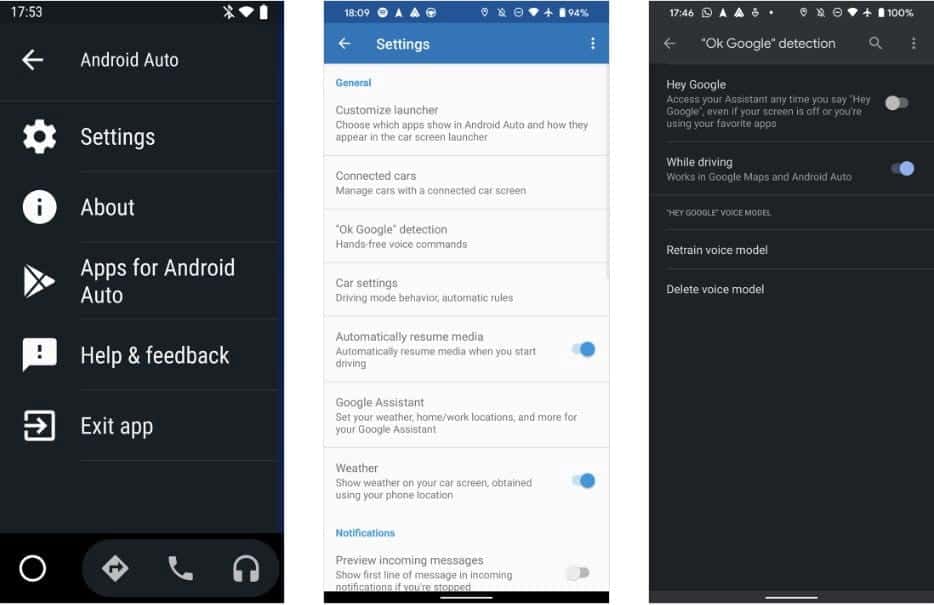
Многие из наиболее полезных команд Google Assistant работают и во время вождения. Конечно, не все из них умещаются в машине, но попробуйте выполнить несколько из этих запросов в следующий раз, когда будете в дороге:
- "какие новости?"
- «Напомни мне купить бумажные полотенца через двадцать минут».
- "Сколько времени нужно, чтобы добраться до Соснового парка?"
- «Позвони Халеду».
- "Барселона выиграла вчера вечером?"
- «Пропустите эту песню».
2. Загрузите совместимые приложения Android Auto.
Android Auto не поддерживает большое количество приложений, так как он разработан, чтобы не отвлекаться во время вождения. Тем не менее, у него все еще есть хороший выбор, поэтому вам стоит взглянуть на то, что предлагается.
Чтобы просмотреть приложения, совместимые с Android Auto, откройте приложение, перетащите левую боковую панель и коснитесь Приложения Android Auto. Вы попадете на страницу Google Play Store, содержащую приложения, которые работают с этой системой.
Мы покрыли Лучшие приложения для Android Auto Из того, что было раньше; В общем, вы обнаружите, что они попадают в одну из трех категорий:
- Музыка: Pandora, Spotify, YouTube Music и Amazon Music.
- Переписка: Facebook Messenger, WhatsApp, Kik и Telegram.
- Радио / Новости: iHeartRadio, Simple Radio, New York Times, ABC News, а также десятки Приложения для радиостанций местный.
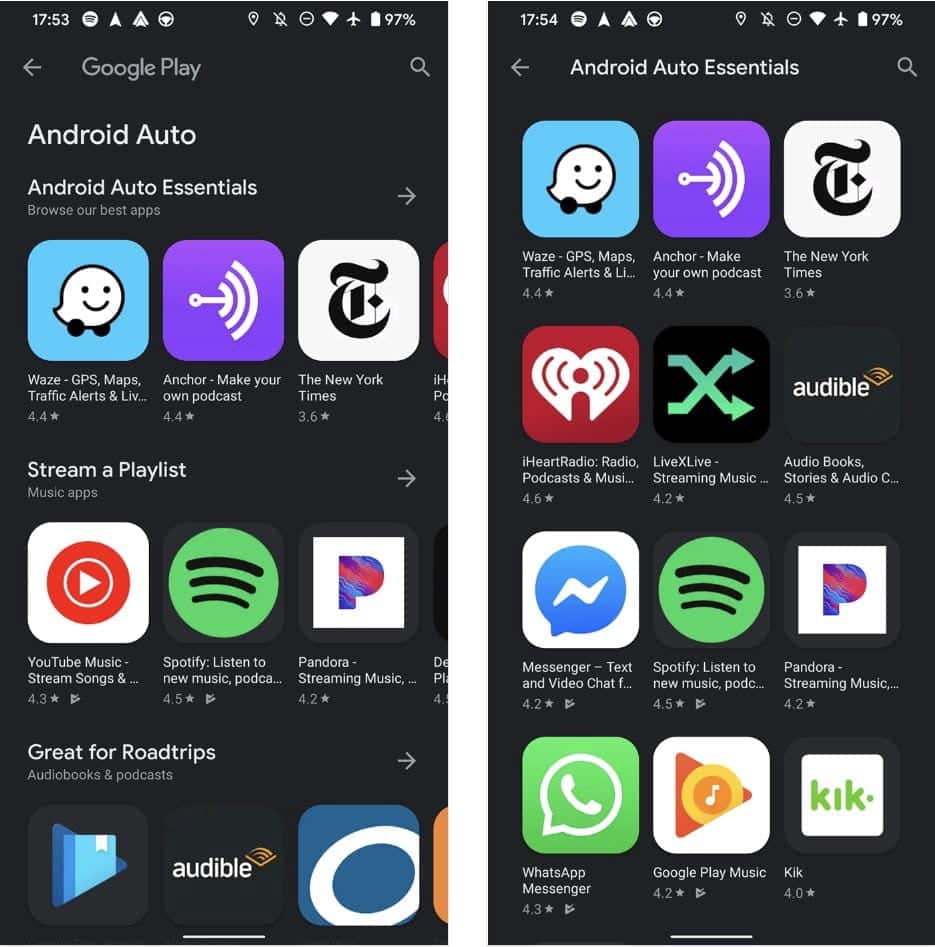
Помимо этого, Google Maps встроен в Android и работает с Android Auto. Если хочешь Waze , вы можете использовать его для навигации в Android Auto вместо Google Maps. Прослушивание аудиокниг поддерживается с помощью таких приложений, как Звуковой Также.
Любые установленные вами музыкальные или радиоприложения появятся на вкладке «Музыка» в Android Auto (со значком наушников). Оказавшись на этой вкладке, вы можете снова щелкнуть значок, чтобы выбрать другое приложение для прослушивания. Здесь также появятся новостные приложения, поскольку они основаны на аудио.
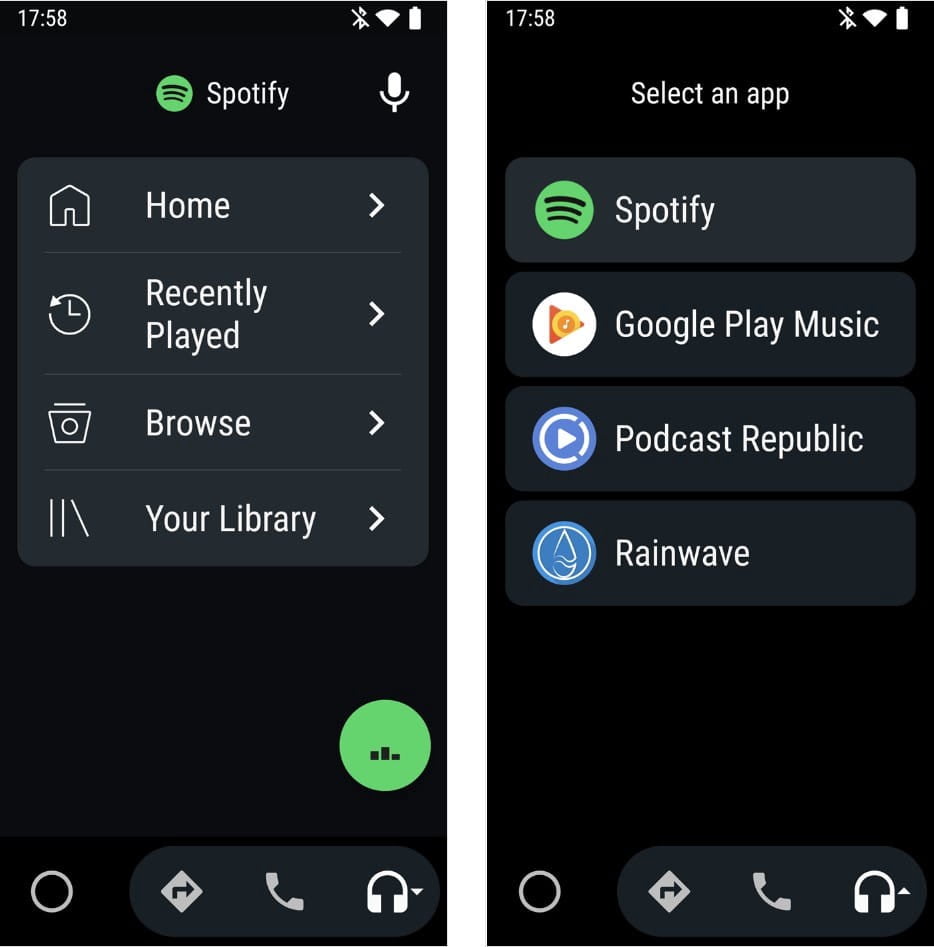
Приложения для обмена сообщениями работают немного иначе. Если у вас установлено совместимое приложение для обмена сообщениями, вы увидите уведомление, когда у вас появится новое сообщение. Вы можете нажать нанепринятиеЧтобы отправить ответ, или используйте Команда автоответа Чтобы уведомить собеседника о том, что вы едете.
Для некоторых приложений вы также можете отключить разговор, чтобы не получать дальнейшие уведомления.
3. Составьте список приложений Android Auto.
Если вы используете Android Auto на экране автомобиля, главный экран будет содержать список совместимых приложений на вашем устройстве. Это может раздражать, если у вас установлено много приложений, которыми вы не хотите отвлекаться во время вождения.
К счастью, приложение позволяет упорядочивать и сокращать список приложений в панели запуска. В Android Auto прокрутите меню влево и выберите «Настройки», затем Настройка лаунчера.
По умолчанию используется сортировка по А-Я с предложенными приложениями вверху, но вы можете выбрать собственный порядок, чтобы переставить их по своему усмотрению. Снимите флажок рядом с любым приложением, чтобы удалить его с экрана запуска. Вы не можете отключить ключевые приложения, такие как Карты или Телефон.
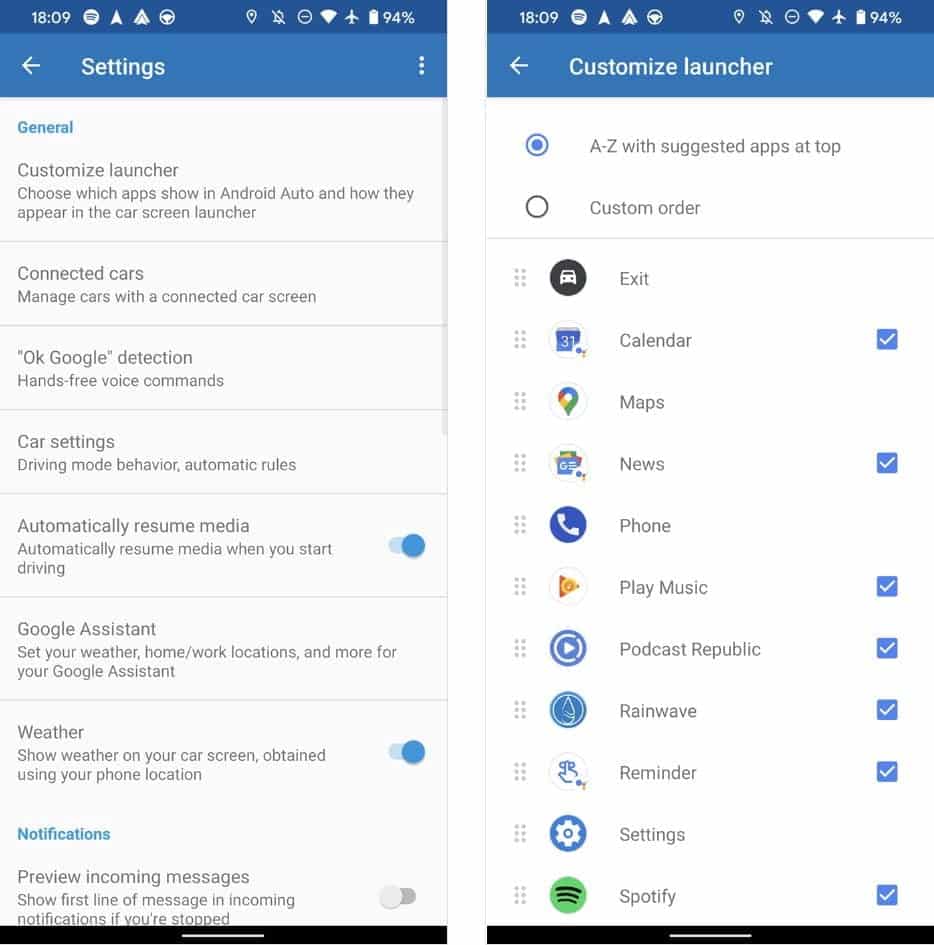
4. Выберите поставщика музыки по умолчанию.
Если на вашем телефоне установлено несколько приложений для потоковой передачи музыки, Google Assistant может запутаться, когда вы скажете ему воспроизвести определенную песню.
Допустим, вы являетесь пользователем Spotify Premium. Без подключения своей учетной записи к Google Assistant вы не сможете воспроизводить свои плейлисты из Spotify. И если вы не скажете Ассистенту, что предпочитаете Spotify, вам нужно будет сказать «на Spotify» в конце каждого запроса, чтобы воспроизвести музыку. В противном случае помощник скажет вам только, что вы не подписаны на YouTube Music.
Это раздражает во время вождения, поэтому подготовьте это заранее. В Android Auto откройте Настройки в левом меню, затем нажмите Google Ассистент Открывает параметры Google Ассистента для вашей учетной записи.
На этой странице перейдите на вкладку «Услугии коснитесь Музыка. Вы увидите список установленных музыкальных сервисов; Щелкните службу, которую хотите установить по умолчанию. Если вы видите значок «Подключить», вам необходимо подключить свою учетную запись Google Assistant к Google Assistant, прежде чем устанавливать его в качестве основного поставщика музыки. Как изменить музыкальный проигрыватель по умолчанию для Google Assistant.
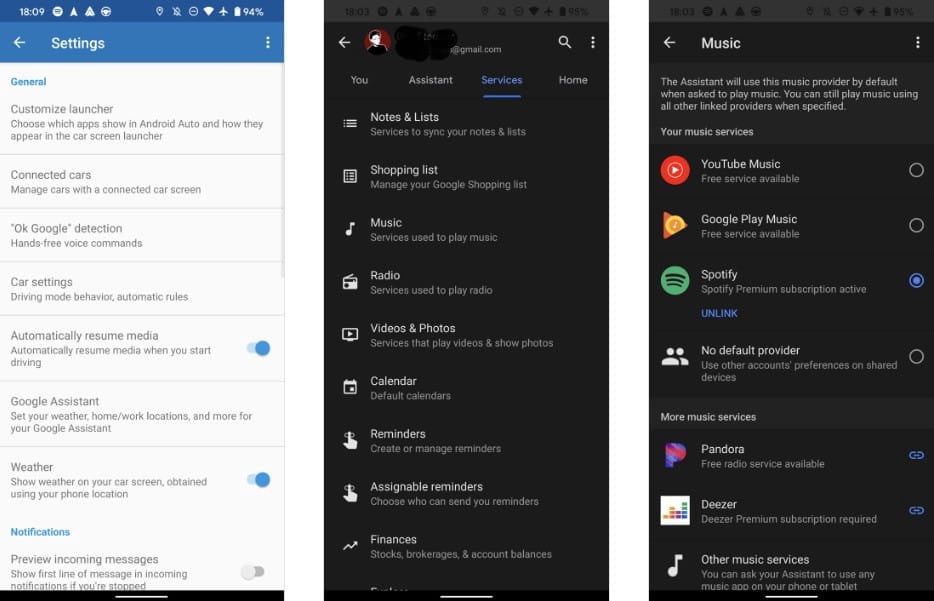
Как только вы это сделаете, вы сможете начать использовать общие команды порядка, такие как «Слушай джазПри воспроизведении выбранной вами услуги. Если вы хотите перейти от другого провайдера, вы все равно можете сказать что-то вроде «Включи музыку Kansas Music на YouTube Music».
5. Организуйте контакты заранее.
В меню телефона в Android Auto вы можете легко получить доступ к списку избранных контактов. Конечно, прокручивать огромный список или вводить поисковый запрос во время вождения опасно. Следовательно, вы должны настроить список избранного в своих контактах, чтобы легко получить к ним доступ.
Для этого просто откройте приложение «Контакты». Найдите контакт Затем нажмите значок звездочки в правом верхнем углу экрана, чтобы добавить его в избранное. Помимо панели в Android Auto, вы увидите свои избранные в верхней части списка в приложении «Контакты».
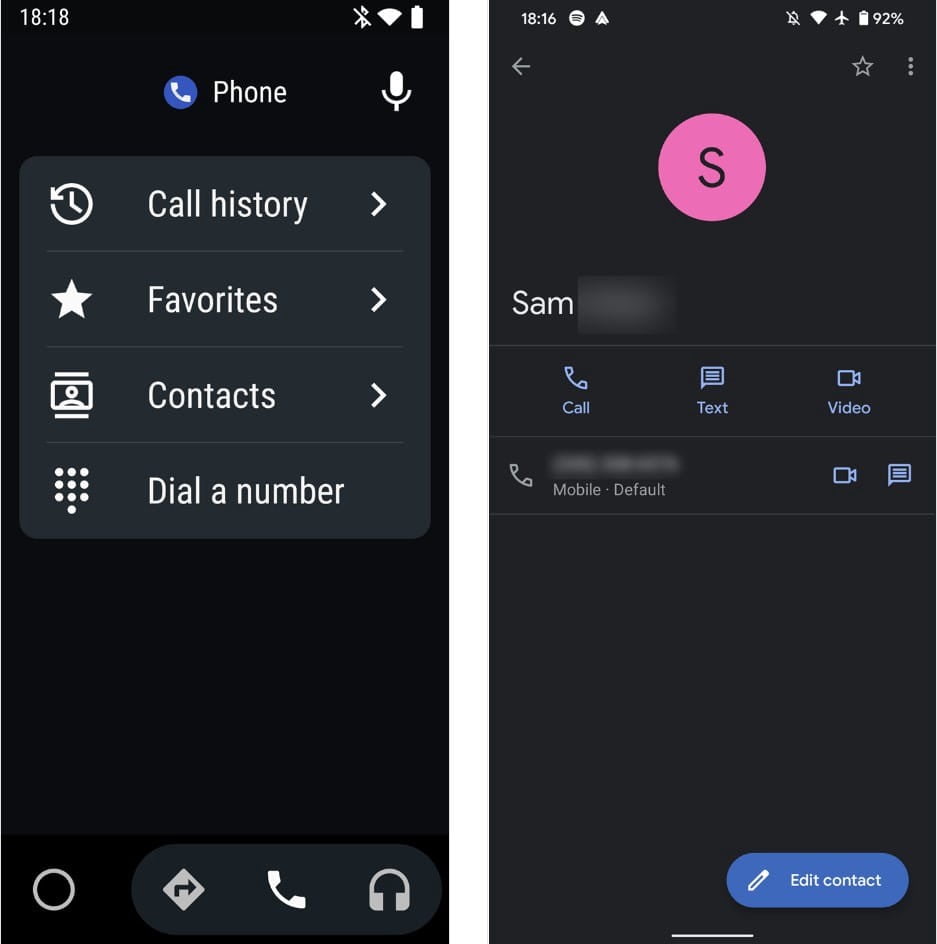
Еще один важный совет по Android Auto, чтобы убедиться, что ваши контакты готовы к звонку, пока вы за рулем: держите свой список организованным. Если я скажу "Позвоните ХаледуЕсли у вас есть несколько контактов, соответствующих этому имени, Google Assistant спросит вас, какому Халеду вы хотите позвонить. Если вы будете уделять этому больше времени, это отвлечет вас от вождения.
Для достижения наилучших результатов избегайте дублирования контактов; При необходимости добавьте фамилии людей, чтобы устранить двусмысленность. Не следует добавлять смайлики или другие странные символы в имя контакта, которые могут сбить с толку Google Assistant.
Также дважды проверьте, есть ли у вас контакты, разделенные на несколько записей, возможно, давным-давно, когда вы могли хранить только один номер для каждого контакта. Вы можете не помнить, что у вас есть отдельные записи, например, при звонке через Google Assistant.
6. Измените другие параметры Android Auto.
Вы собираетесь идти, теперь, когда у вас есть команды и советы Android Auto за плечами. Прежде чем отправиться в путь, вам следует проверить некоторые настройки. Как и раньше, откройте Android Auto и переместите левую боковую панель, затем выберите «Настройки».
Измените следующее, если хотите:
- Автоматическое возобновление воспроизведения мультимедиа: Включите эту опцию при перезапуске Android Auto, она начнет воспроизводить тот звук, который вы слушали до того, как остановили машину.
- Погода: Включите эту опцию, чтобы отображать текущую температуру и условия на верхней панели дисплея вашего автомобиля.
- Предварительный просмотр входящих сообщений: Решите, хотите ли вы видеть предварительный просмотр сообщений при парковке автомобиля.
- Показать (групповые) уведомления о сообщениях: Вы должны полностью отключить уведомления для индивидуальных и / или групповых сообщений. Используйте параметры уведомлений Android, если хотите улучшить контроль.
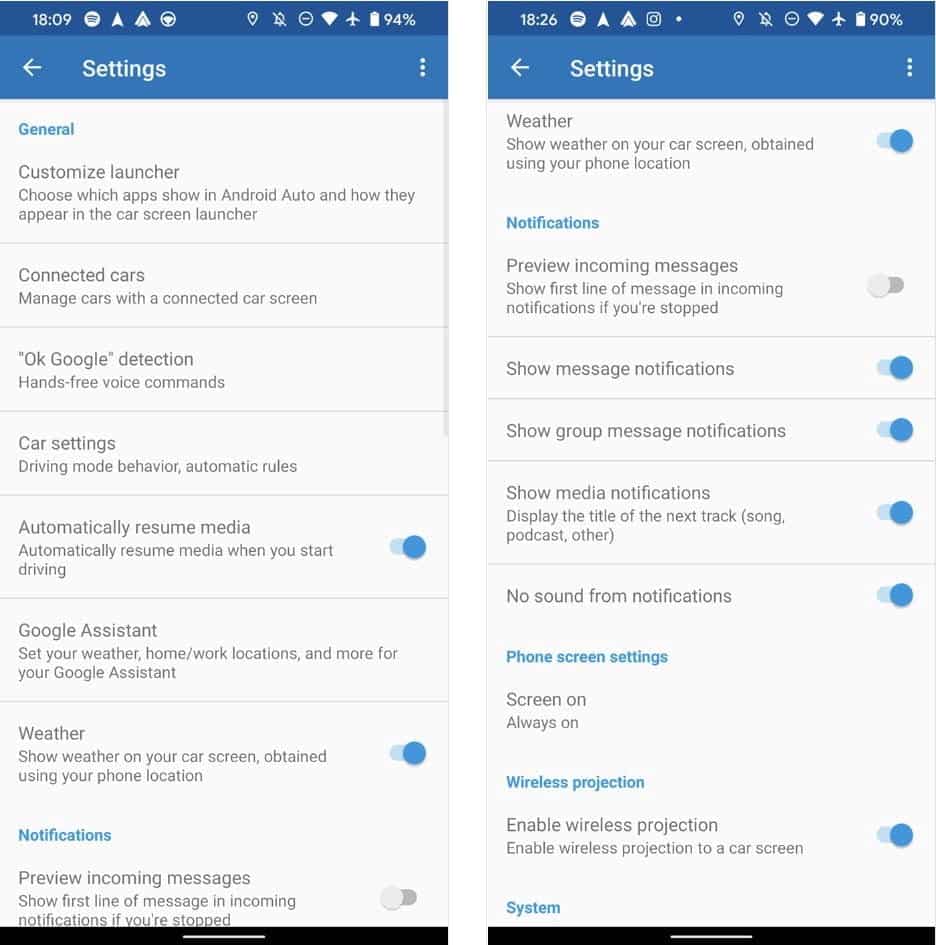
- Показать медиа-уведомления: Отключите эту опцию, если вы не хотите, чтобы всплывающее окно появлялось при изменении песни или подкаста. Нет звука из уведомлений: если вы не хотите слышать звуковые сигналы из динамиков вашего автомобиля, включите этот параметр.
- Оставьте экран включенным: Вы можете выбрать, как долго экран будет оставаться включенным. Если в вашем автомобиле нет встроенного Android Auto, вы можете установить для этого параметра значение Всегда включен Или во время зарядки, чтобы вам не приходилось снова включать экран. Не забудьте подключить зарядное устройство для длительных поездок.
Отправляйтесь в путь с Android Auto
Если вам было интересно, что можно делать с Android Auto, теперь вы знаете. Эти советы и рекомендации по Android Auto помогут вам получить от работы больше и обезопасить себя в дороге.
Не забывайте быть осторожными во время вождения, даже используя эти удобные функции. Все, что отвлекает ваше внимание от вождения, опасно.
Если вы еще не настроили его, узнайте, как Воспроизведение музыки с телефона на стереосистему в вашей машине, чтобы вы могли наслаждаться медиа в машине.







